Файл: Изучить особенности и основные параметры рукавных фильтров.docx
ВУЗ: Не указан
Категория: Не указан
Дисциплина: Не указана
Добавлен: 29.11.2023
Просмотров: 143
Скачиваний: 2
СОДЕРЖАНИЕ
1.1 Описание предметной области
1.2 Методика расчета эффективности очистки газов
1.5 Продолжительность процесса фильтрования
1.6 Продолжительность регенерации секции
1.7 Продолжительность регенерации фильтра τрф
2 Программная реализация приложения для расчета параметров пылеулавливания
2.2 Системно - технические требования
2.4 Описание функциональных возможностей и схем диалога
3 Безопасность и экологичность работы
3.2 Площадь и объем рабочих помещений
3.4 Расчет освещенности рабочего мест
3.5 Планировка и оснащение рабочего места
3.7 Значение очищающего оборудования для городов и промышленных центров
4 Обоснование экономической эффективности
4.1 Понятие эффективности и её критериев
4.2 Расчет экономической эффективности
4.3 Расчет цены программного продукта
Основной особенностью разработанного программного продукта является наличие интерфейса, интуитивно понятного для пользователя и не требующего от него специальных навыков работы с ПЭВМ.
Удобство и простота использования приложения достигается за счет применения диалогового режима при вводе пользователем данных необходимых для расчета и полученных в ходе расчетов.
При запуске программы появляется окно расчета эффективности очистки газа (Рисунок 2.1), в этом и последующих окнах программы предусмотрены следующие пункты меню:
-
«Правка»; -
«Рассчитать»; -
«Справка»; -
«Выход».
Назначение каждого пункта будет последовательно рассмотрено ниже.

Рисунок 2.1 – Главное окно приложения
Для удобства использования и экономии места, каждый параметр, который будет считаться в данном приложении вынесен в отдельную вкладку (Рисунок 2.2). Вкладок в приложении – 6, по количеству рассчитываемых параметров.
Рисунок 2.2 – Навигационные вкладки приложения
Пункт меню «Правка» содержит все основные элементы для управления текстом, такие как: копировать, вырезать, вставить и выделить все (Рисунок 2.3)

Рисунок 2.3 – Пункт меню «Правка»
Пункт меню «Рассчитать» (Рисунок 2.4) содержит ссылки с переходом на навигационные вкладки, описанные выше. При нажатии на необходимый пункт меню откроется соответствующая вкладка
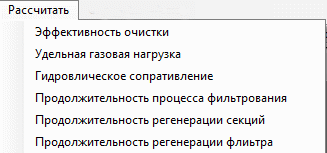
Рисунок 2.4 – Пункт меню «Рассчитать»
Пункт меню «Справка» вызывает окно с краткой справочной информацией по приложению (Рисунок 2.5), в которой пользователь может узнать, как работать с данным приложением, если у него возникнут вопросы.
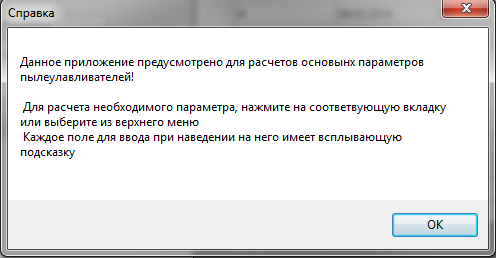
Рисунок 2.5 – Окно со справочной информацией
Пункт меню «Выход» производит выход из приложения, с предварительным подтверждением о выходе от пользователя (Рисунок 2.6). Сделано это для того, чтобы пользователь, работающий с приложением и производящий расчеты случайно не вышел из программы во время работы.
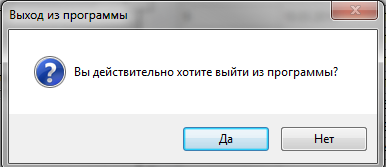
Рисунок 2.6 – Диалоговое окно перед выходом из программы
Как описывалось выше, при запуске приложения открывается окно расчета эффективности очистки газов (Рисунок 2.1). В данном окне необходимо выбрать дату, ввести параметры для расчетов и потом нажать кнопку «Посчитать». Если при расчете эффективность получилась отрицательной, чего быть не может, пользователь получит соответствующее уведомление (Рисунок 2.7)
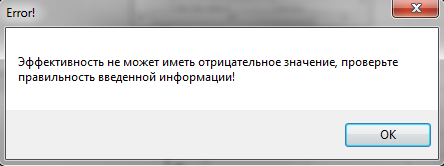
Рисунок 2.7 – Окно при получении отрицательного значения эффективности
После получения результата эффективности очистки газов, данные введенные пользователем и полученные после расчета можно добавить в базу данных нажатием кнопки «Добавить расчет в базу данных», после нажатия кнопки пользователь получит окно (Рисунок 2.8), в котором необходимо подтвердить свое действие на добавление данных по расчету в базу данных

Рисунок 2.8 – Диалоговое окно о подтверждении добавления данных в базу данных
При нажатии на кнопку «Да» все введенные и посчитанные данные запишутся в базу данных.
На основании данных, которые имеются в базе данных мы можем построить график в разрезе месяца, на котором будет наглядно видно изменение эффективности работы фильтра в течение месяца.
Для того, чтобы построить график пользователю необходимо выбрать необходимый месяц из списка и нажать на кнопку «Построить график» (Рисунок 2.9).
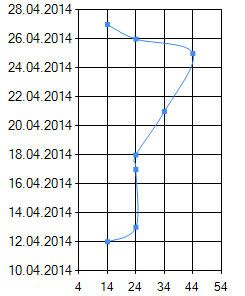
Рисунок 2.9 – График эффективности очистки фильтра
Нажимая на вкладку (Рисунок 2.2) «Удельная газовая нагрузка», пользователь попадает в часть приложения, где производится расчет удельной газовой нагрузки (рисунок 2.10)
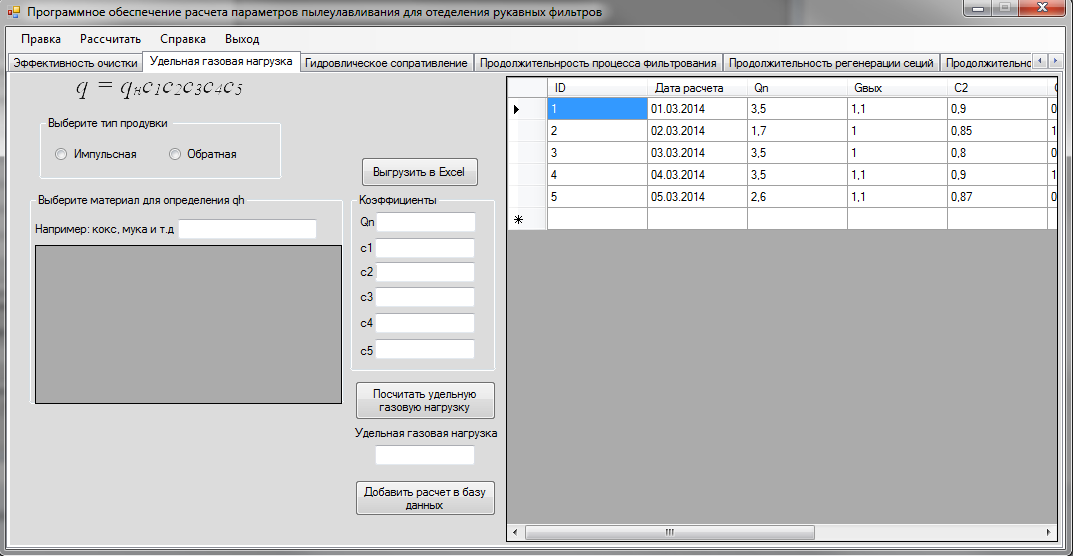
Рисунок 2.10 – Внешний вид вкладки «Удельная газовая нагрузка»
В данном окне необходимо указать входные параметры, необходимые для дальнейшего расчета. И только после этого нажимать кнопку «Посчитать удельную газовую нагрузку». Если пользователь не задал необходимые значения, но будет выходить сообщение об ошибке, например со следующим содержанием (Рисунок 2.11).
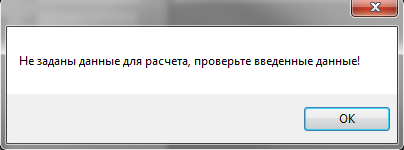
Рисунок 2.11 – Сообщение об ошибке о не введенных данных
Когда пользователь выберет один из двух типов продувки (Рисунок 2.12), соответствующий коэффициент с1 подставляется в textbox для последующего расчета
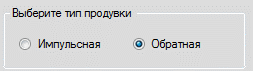
Рисунок 2.12 – Выбор типа продувки
При нажатии на любой из textbox коэффициентов (Qn, c2,с3,с4 и т.д.) пользователю откроется таблица, в которой необходимо выбрать один из параметров, который будет влиять на выбор коэффициента, при нажатии на нужный параметр соответствующий коэффициент добавиться в нужный textbox (Рисунок 2.13)
На рисунке 2.13 показан выбор коэффициентов для расчета удельной газовой нагрузки, при нажатии на textbox Qn открывается таблица, в которой пользователь сможет выбрать необходимый материал, и соответствующее значение Qн подставится в ранее нажатый textbox.
Аналогично с коэффициентами c1…c5, пользователь выбирает нужный параметр от которого зависит коэффициент и он автоматический записывается в textbox
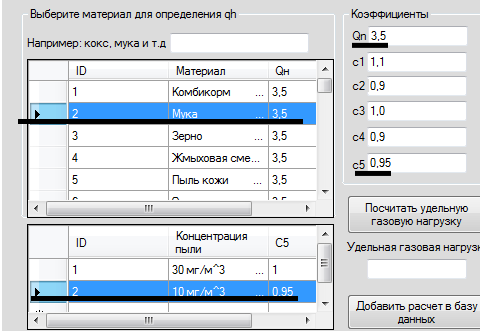
Рисунок 2.13 – Выбор коэффициентов для расчета удельной газовой нагрузки
При нажатии на вкладку «Гидравлическое сопротивление» откроется окно для расчет гидравлического сопротивления (Рисунок 2.14). Для того чтобы рассчитать гидравлическое сопротивление пользователю необходимо ввести все входные данные и нажать на кнопку посчитать гидравлическое сопротивление
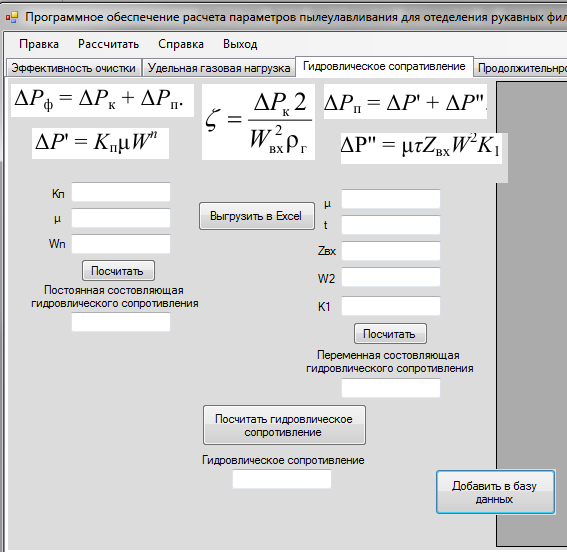
Рисунок 2.14 – Окно расчета гидравлического сопротивления
При нажатии на вкладку «Продолжительность процесса фильтрования» откроется окно для расчет продолжительности процесса фильтрования (Рисунок 2.15). Для того чтобы рассчитать время фильтрования пользователю необходимо ввести все входные данные, кроме гидравлического сопротивления, так как этот параметр берется из предыдущих расчетов и автоматический подставляется и нажать на кнопку посчитать гидравлическое сопротивление
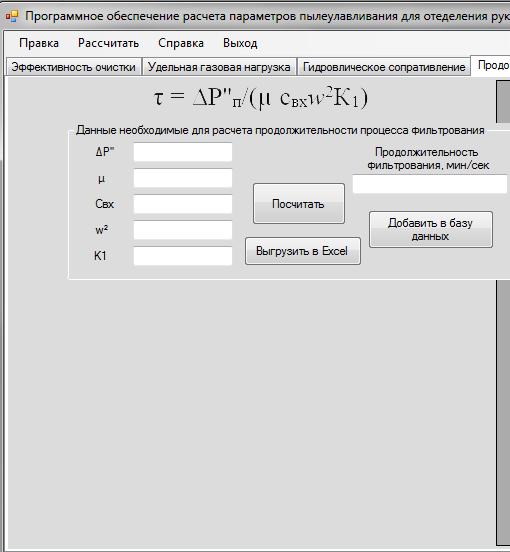
Рисунок 2.15 – Окно расчета продолжительности процесса фильтрования
При нажатии на вкладку «Продолжительность регенерации секции» откроется окно для расчета продолжительности регенерации фильтра (Рисунок 2.16). Для расчета пользователю нужно ввести данные и нажать на кнопку «Посчитать»
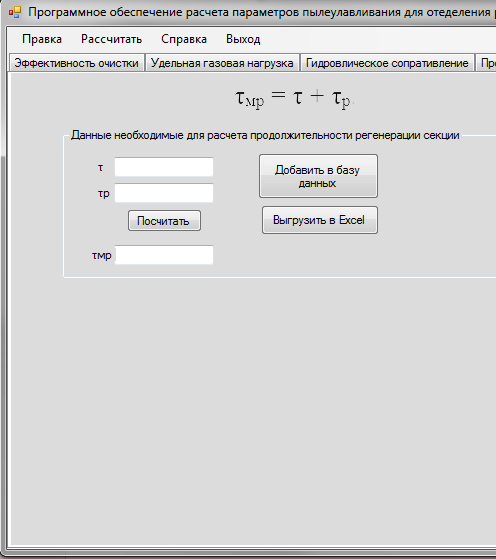
Рисунок 2.16 – Окно расчета продолжительности регенерации секции
При нажатии на вкладку «Продолжительность регенерации фильтра» откроется окно для расчета продолжительности регенерации фильтра (Рисунок 2.17). Для расчета пользователю нужно ввести данные и нажать на кнопку «Посчитать»
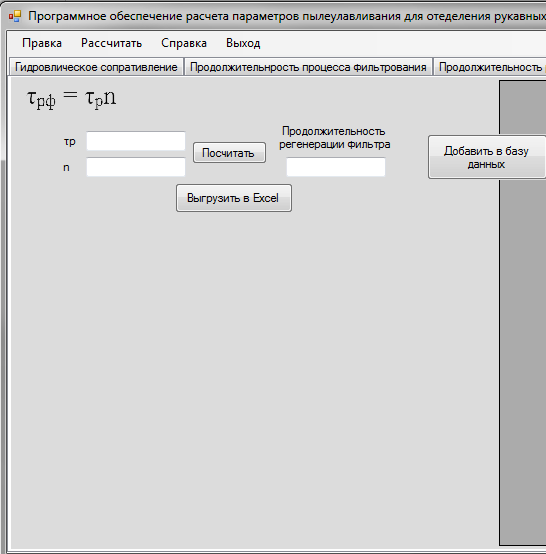
Рисунок 2.16 – Окно расчета продолжительности регенерации фильтра
К каждому элементу textbox предусмотрена всплывающая подсказка, которая появляется при наведении мыши на textbox. Пример такой подсказки предоставлен на рисунке 2.17
Рисунок 2.17 – Пример всплывающей подсказки
Так же в данном приложении предусмотрена выгрузка небольших отчетов в Microsoft Excel. Для того, чтобы это сделать пользователю нужно нажать на кнопку «Выгрузить в Excel», все данные которые имеются в базе данных по определенному расчету сформируется в таблицу в Microsoft Excel, где данный отчет можно отредактировать и распечатать Пример такого отчета предоставлен на рисунке 2.18
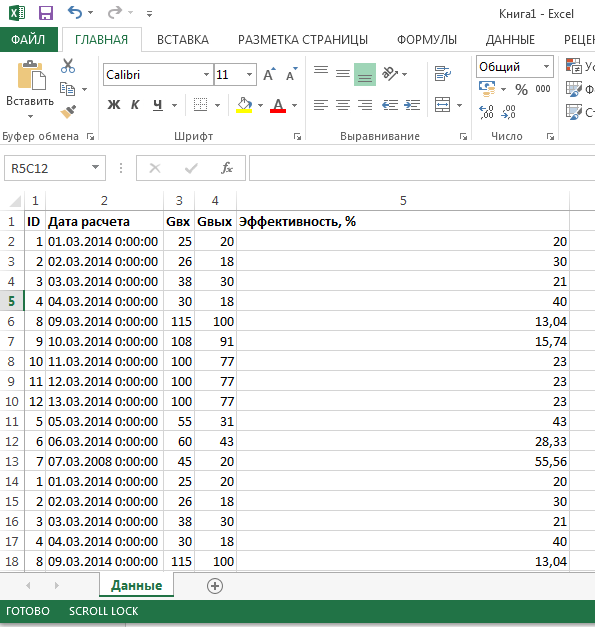
Рисунок 2.18 – Пример отчета выгруженного в Microsoft Excel
3 Безопасность и экологичность работы
3.1 Охрана труда
Внедрение вычислительной техники на производстве даёт положительный социально-экономический эффект, который выражается в росте производительности, снижении доли рутинного, монотонного труда, повышения скорости расчётов, скорости обмена информацией.
Отрицательное воздействие на человека вычислительной техники менее выражено, сглажено многими положительными моментами. Однако у людей длительно использующих ПЭВМ могут быть отмечены такие реакции как нарушение функций зрения, быстрое общее утомление.
Для того чтобы избежать вредного воздействия при работе с вычислительной техникой необходимо соблюдать соответствующие меры безопасности, правильно планировать рабочее место и режим работы.
Меры безопасности при работе ПЭВМ:
- освещенность рабочего места в лаборатории при использовании люминесцентных ламп должна быть порядка 50–1000 лк;
- правильное расположение дисплеев по отношению к окнам и осветительным приборам;
- продолжительность работы с дисплеем без перерыва не более 1 часа, продолжительность перерыва не менее 15 минут;
- нагрузка на работающего с клавиатурой не более 10-12 тысяч ударов (примерно 1700 слов) в час;
применение удобной мебели, рациональная рабочая поза;
- расстояние от работающего дисплея не менее 70 см от своего и не менее 1,2 см от боковых и задних поверхностей соседних дисплеев;
- применение дисплеев с антибликовым, антирадиационным покрытием или защитных экранов;
- периодическое расслабление работающего и движение в целях стимуляции движения крови в организме.
Работа с дисплеем не связана с вредным радиобиологическим воздействием. Допустимая мощность дозы рентгеновского излучения перед экраном на расстоянии 5 см от его поверхности равна 0.5 мр/ч. Интенсивность излучения экрана дисплея не достигает предельно допустимой дозы радиации и, следовательно, условия труда можно отнести к безопасным. Однако, желательно принимать следующие предосторожности: ограничить дневную продолжительность рабочей деятельности перед экраном, не размещать дисплеи концентрированно в рабочей зоне, применять защитные экраны для дисплеев.